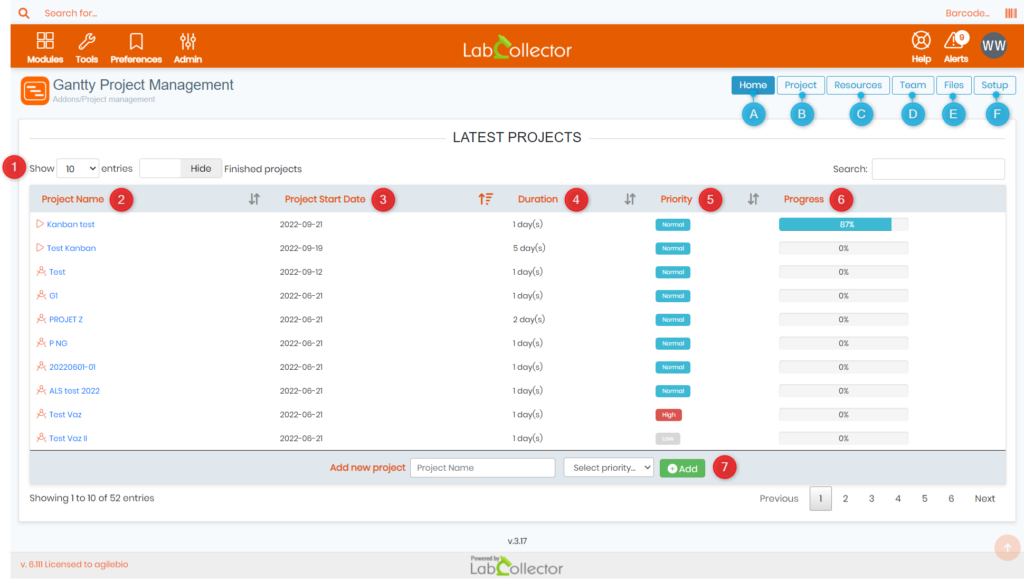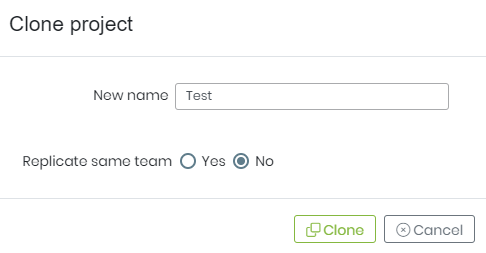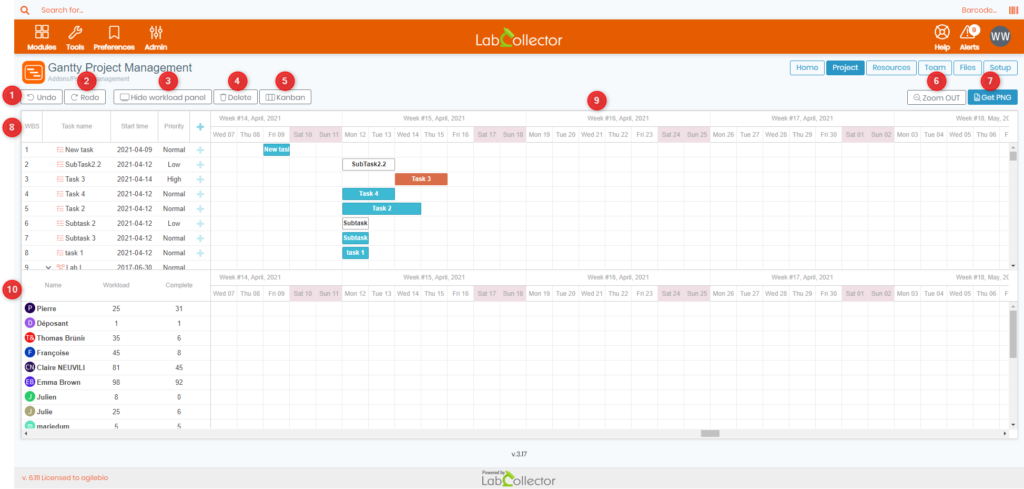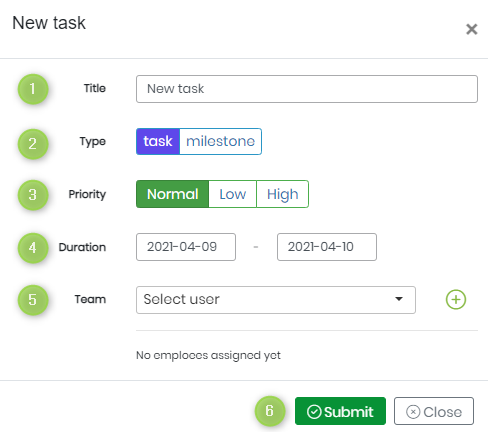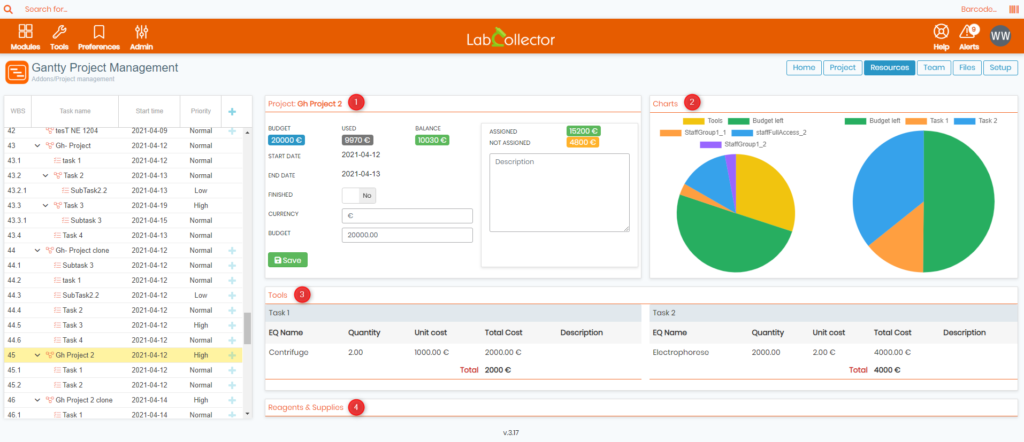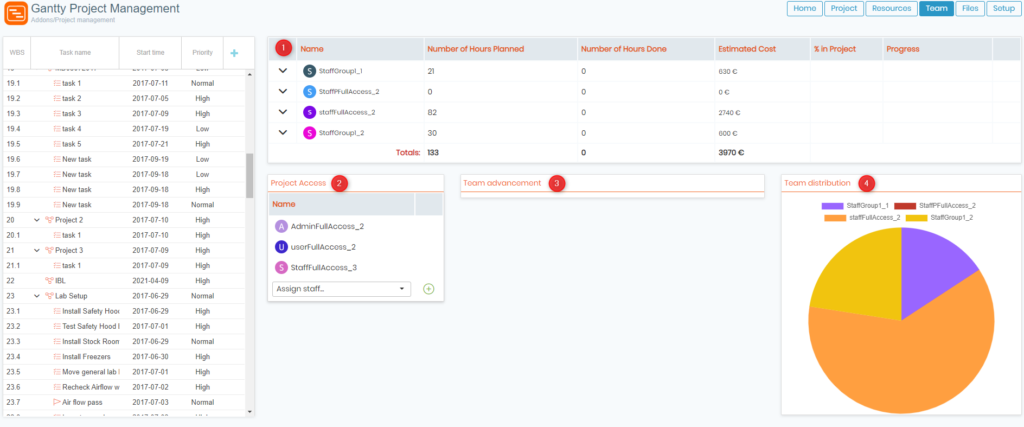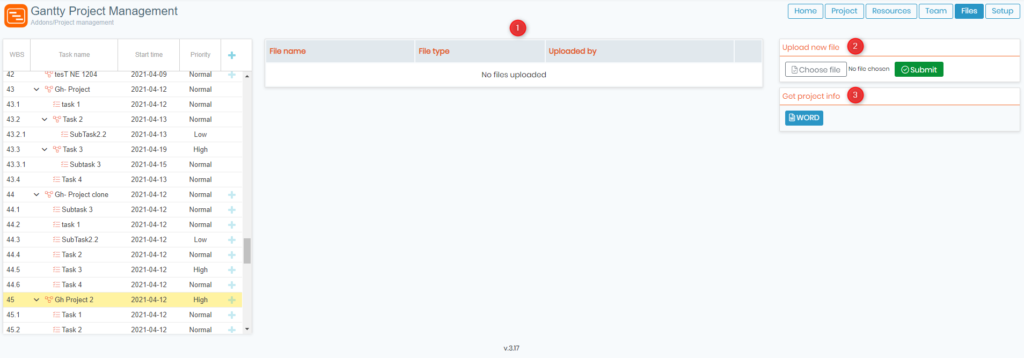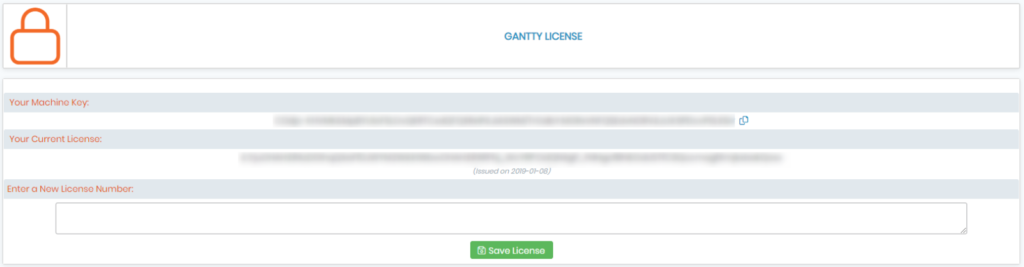Որոնել գիտելիքների բազան ըստ հիմնաբառի
![]() Gantty ծրագրի ղեկավար ներսում հավելում է LabCollector
Gantty ծրագրի ղեկավար ներսում հավելում է LabCollector ![]() Այն նախատեսված է օգնելու ձեզ հետևել ձեր նախագծերին և ապահովել, որ դրանք մնան բյուջեի վրա: Օգտագործողի համար հարմար ինտերֆեյսի շնորհիվ Gantty-ն հեշտացնում է ձեր նախագծերը կառավարելը, ռեսուրսների բաշխումը և թիմի անդամներին տեղեկացված և ներգրավված պահելը: Անկախ նրանից՝ դուք հետազոտող եք, որն աշխատում է առաջադեմ գիտության վրա, թե ընկերության նախագծերի մենեջեր, որը փորձում է ձեր նախագծերը սահուն կերպով գործարկել, Gantty-ն կատարյալ լուծում է:
Այն նախատեսված է օգնելու ձեզ հետևել ձեր նախագծերին և ապահովել, որ դրանք մնան բյուջեի վրա: Օգտագործողի համար հարմար ինտերֆեյսի շնորհիվ Gantty-ն հեշտացնում է ձեր նախագծերը կառավարելը, ռեսուրսների բաշխումը և թիմի անդամներին տեղեկացված և ներգրավված պահելը: Անկախ նրանից՝ դուք հետազոտող եք, որն աշխատում է առաջադեմ գիտության վրա, թե ընկերության նախագծերի մենեջեր, որը փորձում է ձեր նախագծերը սահուն կերպով գործարկել, Gantty-ն կատարյալ լուծում է:
Այս գիտելիքների բազայում դուք կգտնեք բոլոր այն տեղեկությունները, որոնք անհրաժեշտ են Gantty-ի հետ սկսելու և ձեր նախագծերը հաջորդ մակարդակ բարձրացնելու համար: Այսպիսով, եկեք սկսենք և բացահայտենք Gantty Project Manager-ի բազմաթիվ առավելությունները:
![]()
Ստորև ներկայացված սքրինշոթը տրամադրում է հիմնական ինտերֆեյսի համապարփակ տեսողական ներկայացում Gantty ծրագրի ղեկավար Ավելացնել.
- A: Երբ սեղմում եք «Գլխավոր” կոճակը, դուք կտեղափոխվեք գլխավոր էջ (ինչպես ցույց է տրված վերևի սքրինշոթում), որը մեր լռելյայն վայրէջքի էջն է, երբ առաջին անգամ մուտք գործեք հավելում: Որպեսզի օգնենք ձեզ օգտվել դրանից առավելագույնը, եկեք ավելի մանրամասն նայենք յուրաքանչյուր բաժին.
- 1: Որոնել հեշտությամբՓնտրու՞մ եք կոնկրետ նախագծեր: Դուք կարող եք դրանք որոնել ձեր կողմիցարագ արդյունքների համար օգտագործել ծրագրի անվանումը կամ հիմնաբառը և ընտրել մուտքերի ցանկալի քանակը՝ միաժամանակ դիտելու համար: Կարող եք նաև ընտրել ավարտված նախագծերը ցուցադրել կամ թաքցնել արդյունքների ցանկում:
- 2: Ծրագրի անվանումը: ցուցադրվում է այս առաջին սյունակը նախագծի հստակ անվանումը՝ մի հայացքով տրամադրելով համապարփակ ակնարկ: Ծրագրի կառավարման այս հիմնարար ասպեկտը ապահովում է յուրաքանչյուր նախագծի ճիշտ նույնականացում և կազմակերպում:
- 3: Ծրագրի մեկնարկի ամսաթիվըսա սյունակը ծրագրի կառավարման անբաժանելի մասն է, որը ցույց է տալիս յուրաքանչյուր նախագծի մեկնարկի ամսաթիվը: Այս տեղեկատվությունը անհրաժեշտ է առաջադրանքի ավարտի և նշաձողին հասնելու ժամանակացույցը որոշելու համար:
- 4: Duration: tնրա սյունակը ցույց է տալիս նախագիծն ավարտելու համար անհրաժեշտ գնահատված ժամանակը: Այս տեղեկատվությունը կենսական նշանակություն ունի ռեսուրսների պատշաճ բաշխման և ծրագրի պլանավորման համար՝ թույլ տալով մանրակրկիտ հասկանալ ծրագրի շրջանակը և չափը:
- 5: Առաջնություն: tնրա մեկը հնարավորություն է տալիս նախագծերի առաջնահերթությունը՝ ելնելով դրանց կարևորությունից: Անկախ նրանից, թե ժամկետները պետք է պահպանվեն, թե բարձր առաջնահերթ ծրագրերը պետք է լուծվեն, դուք կարող եք տեսնել երեք տարբեր առաջնահերթության մակարդակներ՝ ցածր, նորմալ և բարձր:
- 6: Առաջխաղացում: tԱռաջընթաց սյունակում ցուցադրվում է յուրաքանչյուր նախագծի ընթացիկ կարգավիճակը իրական ժամանակում՝ հեշտ մեկնաբանվող տեսողական ներկայացմամբ: Եղեք տեղեկացված յուրաքանչյուր ծրագրի առաջընթացի մասին և հեշտությամբ որոշեք հաջորդ քայլերը:
- 7: Ավելացնել նոր նախագիծսա գործառույթը պարզ է և պարզ, որը թույլ է տալիս ստեղծել նոր նախագծեր ընդամենը մի քանի կտտոցով: Ձեզ անհրաժեշտ է միայն մուտքագրել նախագծի անվանումը և դրա առաջնահերթությունը:
- B: Երբ սեղմում եք «Նախագիծ” կոճակը, դուք կտեղափոխվեք ստորև բերված էջ: Այստեղ դուք կարող եք դիտել նախագծի ամբողջական մանրամասն աղյուսակը՝ բոլոր անհրաժեշտ տեղեկատվության հետ մեկտեղ.
-
- 1: արձակել: դու կարող ես հակադարձել գործողությունը՝ ապահովելով, որ սխալները կարող են հեշտությամբ ուղղվել: Անկախ նրանից, թե պատահաբար առաջադրանք ջնջելը կամ նախագծի տեղեկատվությունը փոփոխելը, Undo ֆունկցիան արագ լուծում է առաջարկում սխալները շտկելու համար:
- 2: Կրճատեք: կրկնել նախկինում չեղարկված գործողությունը: Անկախ նրանից, թե սխալ է թույլ տրվել, թե պարզապես ցանկանում եք կրկնել մի քայլ:
- 3: Թաքցնել/Ցուցադրել աշխատանքային ծանրաբեռնվածության վահանակը: Անկախ նրանից, թե դուք նախընտրում եք մինիմալիստական տեսք կամ համապարփակ ցուցադրություն, այս գործառույթը հնարավորություն է տալիս ցուցադրել կամ թաքցնել աշխատանքային ծանրաբեռնվածության վահանակը:
- 4: ջնջել: դու կարող ես հեշտությամբ հեռացնել անցանկալի կամ ավելորդ տեղեկատվությունը: Անկախ նրանից, թե նախագիծն ավարտված է, թե առաջադրանք, այլևս տեղին չէ:
- 5: Kanban: Kanban տեսքը ապահովում է ծրագրի առաջընթացի և առաջադրանքների տեսողական ներկայացում: Այս հատկությունը թույլ է տալիս համապարփակ հասկանալ ծրագրի կարգավիճակը, առաջադրանքները հեշտությամբ դասակարգելու և առաջնահերթություն տալու ունակությամբ, այն ցույց է տալիս 3 տարբեր սյունակներ հետևյալ կերպ.

- 6: Մանրացնել: այն հնարավորություն է տալիս ընդլայնել կամ նվազեցնել ծրագրի տեղեկատվության տեսակետը: Անկախ նրանից, թե ձեզ հարկավոր է ավելի մոտիկից նայել կոնկրետ առաջադրանքին, թե ամբողջ նախագծի ակնարկը:
- 7: Ստացեք PNG: այն առաջարկում է նախագծի տեղեկատվությունը որպես շարժական ցանցային գրաֆիկայի (PNG) ֆայլ արտահանելու հնարավորություն: Այս հատկությունը իդեալական է շնորհանդեսների, հաշվետվությունների կամ այլ անդամների հետ նախագծի տեղեկատվությունը կիսելու համար:
- 8: Առաջադրանքների աղյուսակ: այն ցուցադրում է ծրագրի առաջադրանքների համապարփակ ցանկը` տեղեկություններով, ինչպիսիք են առաջադրանքի անվանումը, մեկնարկի ամսաթիվը և առաջնահերթության մակարդակը:
- 9: Նախագծի աղյուսակ: այն ցույց է տալիս օրացուցային տեսք բոլոր նախագծերի և համապատասխան առաջադրանքների համար՝ տեղեկություններով, ինչպիսիք են առաջադրանքի անվանումը, վերջնաժամկետը և յուրաքանչյուր առաջնահերթության մակարդակի հատուկ գույն:
-
- 10: Ծրագրի անդամներԱյս աղյուսակը ցուցադրում է յուրաքանչյուր նախագծին նշանակված թիմի անդամների ցուցակը: Այս հատկությունը առաջարկում է թափանցիկություն և հաշվետվողականություն՝ յուրաքանչյուր թիմի անդամի առաջադրանքների առաջընթացը հանձնարարելու և վերահսկելու ունակությամբ: Կարող եք նաև դիտել յուրաքանչյուր անդամի կողմից կատարված համապատասխան ծանրաբեռնվածությունը և առաջադրանքների քանակը:
- Երբ սեղմում եք գումարած նշանը
 Դուք կարող եք ավելացնել նոր ենթաառաջադրանքներ ձեր արդեն գոյություն ունեցող առաջադրանքների ցանկում, կբացվի նոր ներդիր, որը հուշում է ձեզ ավելացնել առաջադրանքի վերաբերյալ համապատասխան տեղեկատվություն.
Դուք կարող եք ավելացնել նոր ենթաառաջադրանքներ ձեր արդեն գոյություն ունեցող առաջադրանքների ցանկում, կբացվի նոր ներդիր, որը հուշում է ձեզ ավելացնել առաջադրանքի վերաբերյալ համապատասխան տեղեկատվություն.
-
- 1: կոչում: մուտքագրեք առաջադրանքի նկարագրական անուն:
- 2: Տիպ: դասակարգեք այն որպես «Առաջադրանք» կամ «Միլեթոն»:
- 3: Առաջնություն: առաջադրանքին նշանակեք առաջնահերթության մակարդակ՝ ցածրից մինչև բարձր:
- 4: Duration: նշեք առաջադրանքը կատարելու համար անհրաժեշտ գնահատված ժամանակը:
- 5: թիմ: հանձնարարել առաջադրանքը թիմի որոշակի անդամի կամ անդամների խմբի:
- 6: Ուղարկել: Երբ ավարտես, պահպանել և ներկայացնել առաջադրանքի տեղեկատվությունը` ավելացնելով այն նախագծի առաջադրանքների ցանկում:
.
- C: Երբ սեղմում եք «ռեսուրսներ” կոճակով, դուք կտեղափոխվեք ստորև բերված էջ, որտեղ կարող եք կազմակերպել և բաշխել ռեսուրսները ընտրված նախագծի համար.
-
- 1: Խնդիր: այս բաժինը ցույց է տալիս առաջադրանքի համար հատկացված բյուջեն, որքանն է արդեն օգտագործվել և մնացած մնացորդը, ինչպես նաև այլ կարևոր տեղեկություններ, ինչպիսիք են մեկնարկի ամսաթիվը, ավարտի ամսաթիվը և հակիրճ նկարագրությունը:
- 2: Դիագրամներսա բաժինը ապահովում է առաջադրանքի առաջընթացի, ռեսուրսների բաշխման և բյուջեի օգտագործման տեսողական ներկայացում: Սա թույլ է տալիս արագ գնահատել ծրագրի ընդհանուր կարգավիճակը և բացահայտել հնարավոր խոչընդոտները կամ ոլորտները, որոնք բարելավման կարիք ունեն:
- 3: Գործիքներ: Այնտեղ է Դուք կարող եք կառավարել տարբեր գործիքներն ու սարքավորումները, որոնք անհրաժեշտ են յուրաքանչյուր առաջադրանքն ավարտելու համար: Դուք կարող եք ավելացնել, խմբագրել կամ հեռացնել գործիքներ և հետևել դրանց առկայությանը և օգտագործմանը:
- 4: Ռեակտիվներ և պարագաներ: «Ռեագենտներ և մատակարարումներ» բաժինն այն է, որտեղ դուք կարող եք կառավարել տարբեր ռեակտիվներ և պաշարներ, որոնք անհրաժեշտ են յուրաքանչյուր առաջադրանքի համար: Դուք կարող եք ավելացնել, խմբագրել կամ հեռացնել ռեակտիվները և հետևել դրանց առկայությանը և օգտագործմանը:
.
- D: Երբ սեղմում եք «թիմ” կոճակը, դուք կտեղափոխվեք ստորև բերված ներդիր, որտեղ կարող եք սահմանել թիմի բաշխումը յուրաքանչյուր առաջադրանքի համար.
-
- 1: Աշխատակիցների ցուցակսա բաժինը ցուցադրում է ծրագրի հետ կապված թիմի բոլոր անդամների համապարփակ ցուցակը՝ պլանավորված ժամերի, գնահատված ծախսերի և կատարված ժամերի ընդհանուր քանակի հետ միասին:
- 2: Ծրագրի մուտքսա բաժինը թույլ է տալիս կառավարել ծրագրի մուտքի մակարդակը, որը թիմի յուրաքանչյուր անդամ ունի՝ ապահովելով, որ զգայուն տեղեկատվությունը կիսվի միայն նրանց հետ, ովքեր դրա կարիքն ունեն: Դուք կարող եք թույլ տալ կամ չեղարկել մուտքը, վերագրել կամ վերանշանակել դերեր և հետևել, թե ով ինչ մուտք ունի:
- 3: Թիմի առաջխաղացումսա բաժինը տրամադրում է թիմի յուրաքանչյուր անդամի առաջընթացի տեսողական ներկայացում, որն օգնում է ձեզ վերահսկել նրանց անհատական կատարումը և բացահայտել այն ոլորտները, որտեղ նրանք կարող են լրացուցիչ աջակցության կարիք ունենալ: Սա թույլ է տալիս տեղեկացված որոշումներ կայացնել ձեր թիմի զարգացման վերաբերյալ և ապահովել, որ բոլորը ուղու վրա են հասնում ձեր ծրագրի նպատակներին:
- 4: Թիմի բաշխումսա բաժինը ապահովում է ձեր թիմի անդամների միջև առաջադրանքների բաշխման տեսողական ներկայացում, որը թույլ է տալիս արագ գնահատել, թե ինչպես են բաշխվում ծանրաբեռնվածությունը և բացահայտել այն ոլորտները, որտեղ դուք կարող եք ճշգրտումներ կատարել: Սա օգնում է ձեզ ապահովել, որ ձեր թիմը աշխատում է արդյունավետ և արդյունավետ, և որ բոլորը հավասարապես նպաստում են նախագծի հաջողությանը:
.
- E: Երբ սեղմում եք «Ֆայլեր” կոճակը, դուք կտեղափոխվեք ներքևի ներդիր, որտեղ դուք կկարողանաք կենտրոնացնել բոլոր փաստաթղթերը, հաշվետվությունները, որոնք վերաբերում են ձեր նախագծին կամ ձեր նախագծի որոշակի առաջադրանքին.
-
- 1: Ֆայլերի ցուցակսա բաժինը տրամադրում է ձեր նախագծի հետ կապված բոլոր ֆայլերի կազմակերպված և հեշտությամբ հասանելի պահոց: Դուք կարող եք դիտել բոլոր ֆայլերի համապարփակ ցանկը, ներառյալ նրանց անունները, ստեղծման ամսաթվերը և ֆայլերի տեսակները:
- 2: Վերբեռնեք նոր ֆայլսա բաժինը թույլ է տալիս վերբեռնել նոր ֆայլեր նախագծի ֆայլերի պահոց՝ հեշտացնելով ձեր թիմի անդամներին թարմացնել ծրագրի վերջին զարգացումները: Դուք կարող եք ընտրել ֆայլեր ձեր տեղական սկավառակից:
- 3: Ստացեք նախագծի տվյալներըսա բաժինը թույլ է տալիս ներբեռնել Word փաստաթուղթը ձեր նախագծի ամենակարևոր մանրամասների պատկերով, ներառյալ անունը, մեկնարկի ամսաթիվը, տևողությունը, առաջնահերթությունը և առաջընթացը: Սա ձեզ համար հեշտացնում է արագորեն ստուգել ձեր նախագծի կարգավիճակը և բացահայտել այն ոլորտները, որտեղ կարող է անհրաժեշտ լինել կենտրոնացնել ձեր ուշադրությունը:
.
- F: Երբ սեղմում եք «Մատչ” կոճակը, դուք կտեղափոխվեք ձեր հավելյալ լիցենզիայի էջ: Այստեղ դուք կարող եք դիտել և կառավարել ձեր Gantty-ի լիցենզիայի տեղեկությունները, ինչպիսիք են ակտիվացման բանալին և լիցենզիայի համարը, դուք նաև հնարավորություն ունեք մուտքագրել նորը ձեր հին լիցենզիան թարմացնելու համար:
-
-
- Ստուգեք մեր Gantty Project Manager-ը ձեռնարկ.
- Կարդացեք մեր ԿԲ-ն Ինչպես փոխել պարամետրերը I-Collector-ում:
- Կարդացեք մեր ԿԲ-ն Ինչպես միացնել Parser-ը I-Collector-ին:
-